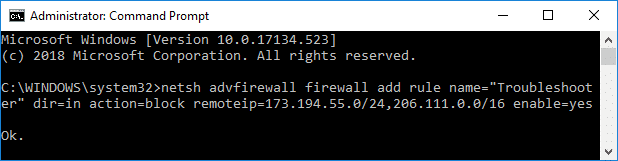Correggi YouTube che funziona lentamente sul tuo PC
Pubblicato: 2019-01-13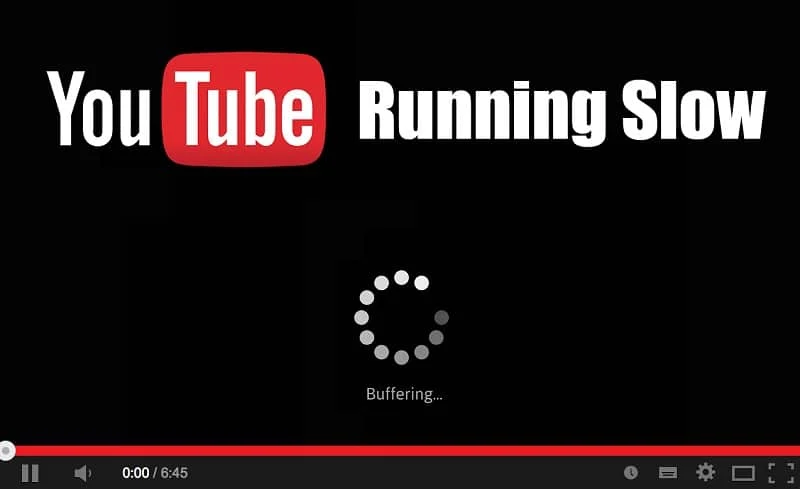
Se stai affrontando YouTube che funziona lentamente con il problema di Windows 10, non preoccuparti perché oggi vedremo come risolvere questo problema. Il problema del buffering di Youtube non è una novità, anche se gli utenti con una connessione Internet lenta in genere affrontano questo problema se si dispone di Internet ad alta velocità e si trovano ancora ad affrontare questo problema. È necessario risolvere il problema per risolvere la causa sottostante.
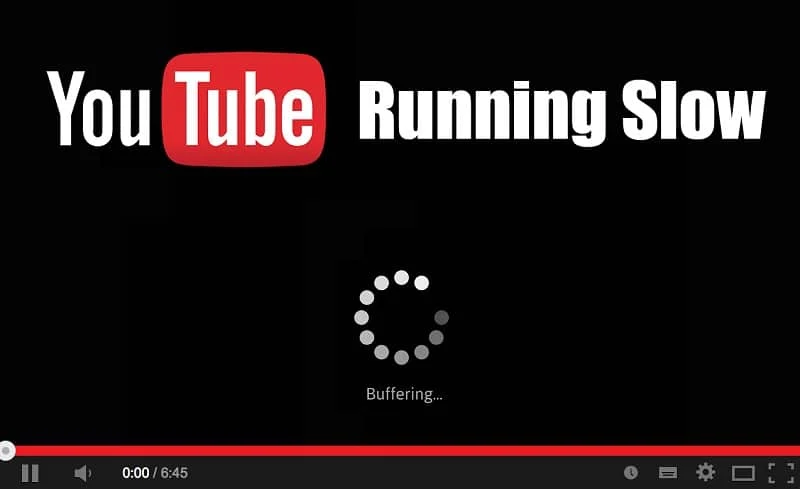
Ma prima di fare qualcosa di drastico, dovresti controllare se il problema non proviene dal tuo ISP, quindi prova qualche altro sito Web o esegui un test di velocità per verificare se la tua connessione funziona senza problemi. Se stai ancora affrontando il problema con Youtube che funziona lentamente sul tuo PC, devi seguire questa guida per correggere YouTube che funziona lentamente sul tuo PC.
Contenuti
- Perché Youtube è lento sul mio computer?
- Correggi YouTube che funziona lentamente sul tuo PC
- Metodo 1: cambia l'URL di Youtube
- Metodo 2: svuota la cache e la cronologia del browser
- Metodo 3: aggiorna Adobe Flash Player
- Metodo 4: cambia la qualità del video di YouTube
- Metodo 5: blocca la CDN di Youtube
- Metodo 6: aggiornamento dei driver della scheda grafica
Perché Youtube è lento sul mio computer?
Il problema con la lentezza di YouTube può essere causato da server YouTube sovraccarichi, problemi di connettività Internet sul PC, cache del browser, Flash Player obsoleto, CDN di YouTube bloccato dall'ISP o dal firewall, driver grafico obsoleto o incompatibile ecc. Se YouTube è estremamente lento, non farlo In caso di panico, segui la guida elencata di seguito per risolvere il problema.
Correggi YouTube che funziona lentamente sul tuo PC
Assicurati di creare un punto di ripristino nel caso qualcosa vada storto.
Metodo 1: cambia l'URL di Youtube
A volte cambiare l'URL di YouTube aiuta perché a volte i server specifici di Youtube hanno meno carico rispetto al sito ufficiale (www.youtube.com).
1. Apri il tuo browser web preferito, quindi digita o copia e incolla il link nella barra degli indirizzi del browser.
2. Ora sostituisci www nel tuo URL con ca o in e premi Invio.
Ad esempio, se desideri visitare questo link https://www.youtube.com/watch?v=nq-StCWGL0Y&t=3s, devi modificare l'URL come segue:
https://ca.youtube.com/watch?v=nq-StCWGL0Y&t=3s
https://in.youtube.com/watch?v=nq-StCWGL0Y&t=3s
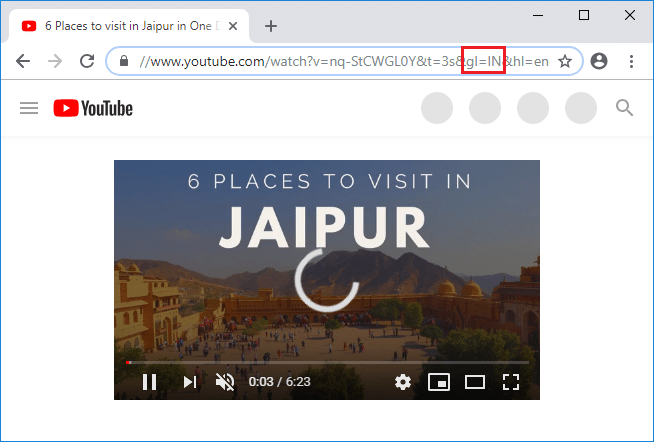
Metodo 2: svuota la cache e la cronologia del browser
Quando i dati di navigazione non vengono cancellati per molto tempo, ciò può anche causare il problema di YouTube Running Slow.
1. Apri Google Chrome e premi Ctrl + H per aprire la cronologia.
2. Quindi, fai clic su Cancella dati di navigazione dal pannello di sinistra.
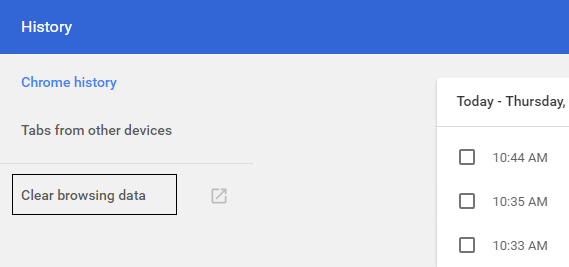
3. Assicurati che l'" inizio del tempo " sia selezionato in Cancella i seguenti elementi da.
4. Inoltre, seleziona quanto segue:
Cronologia di navigazione
Scarica la cronologia
Cookie e altri dati di siti e plug-in
Immagini e file memorizzati nella cache
Compila automaticamente i dati del modulo
Le password
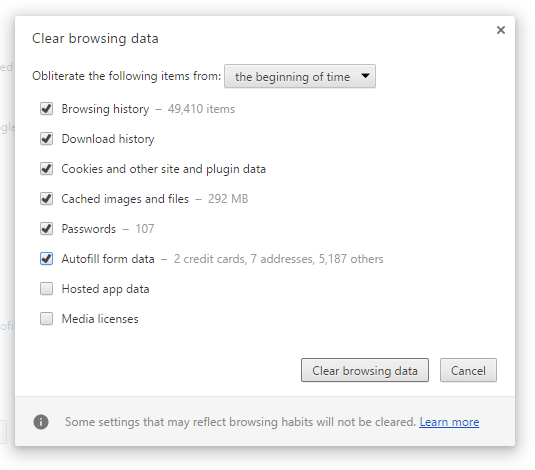
5. Ora fai clic sul pulsante Cancella dati di navigazione e attendi che finisca.
6. Chiudi il browser e riavvia il PC per salvare le modifiche.
Apri di nuovo il browser e verifica se sei in grado di risolvere il problema con YouTube che funziona lentamente sul tuo PC.
Metodo 3: aggiorna Adobe Flash Player
L'utilizzo di flash obsoleti può causare il problema "YouTube Running Slow On Your PC". Per risolvere questo problema, vai al sito Web di flash e scarica e installa l'ultima versione di Flash Player.
Nota: assicurati di deselezionare l'offerta promozionale, altrimenti il software McAfee verrà installato con Adobe.
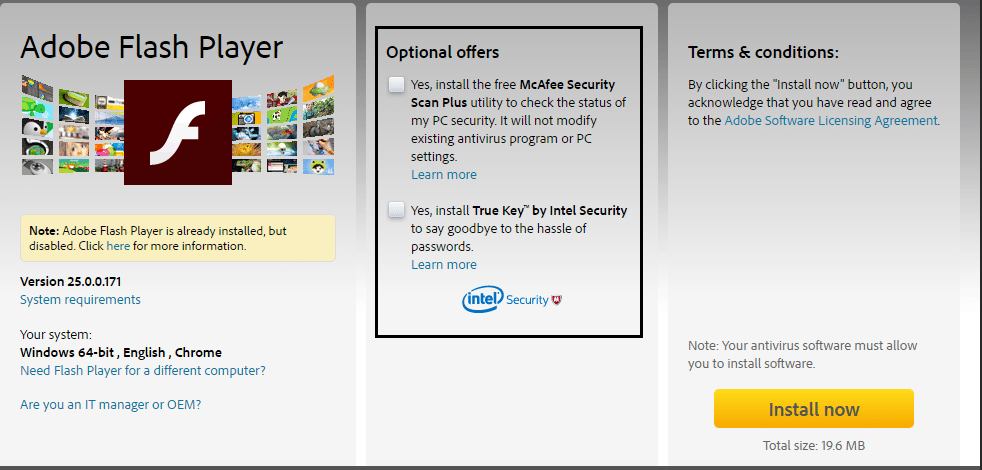
Metodo 4: cambia la qualità del video di YouTube
A volte il traffico verso il sito Web o il server di YouTube è sovraccarico e pertanto possono verificarsi buffering, congelamento, ritardi, ecc. di YouTube. Il modo migliore per risolvere questo problema è guardare il video con una qualità inferiore a meno che il problema non venga risolto da YouTube. Non puoi controllare il traffico verso il sito web di YouTube, ma puoi controllare le impostazioni video . Puoi selezionare " 720p o 360p " o selezionare " Auto " nelle impostazioni di qualità per consentire a YouTube di gestire automaticamente la qualità del video in base alla tua connessione Internet.

1. Apri il video che desideri guardare nel tuo browser web preferito.
2. Quindi, fai clic sull'icona a forma di ingranaggio (impostazioni) situata nell'angolo in basso a destra di YouTube Video Player.
3. Ora seleziona una qualità inferiore a quella che stavi guardando il video e se il problema persiste, assicurati di impostare la Qualità su Auto.
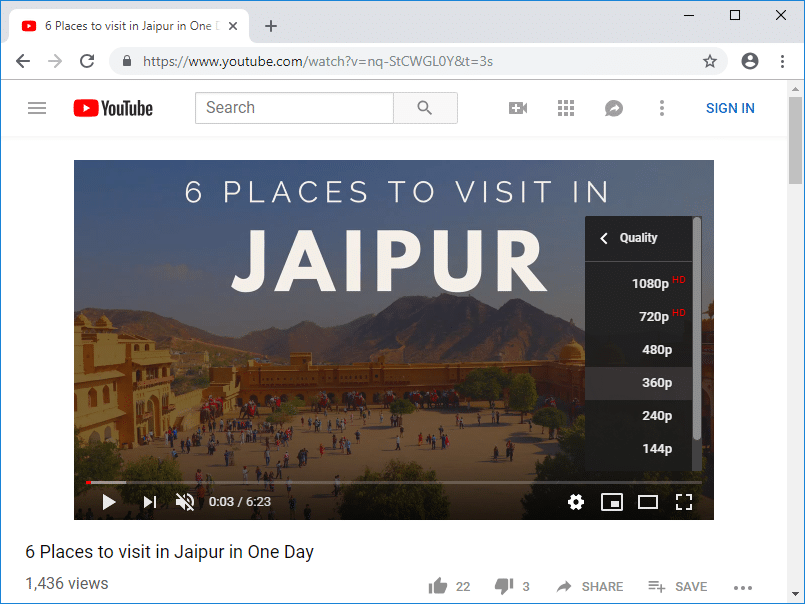
Metodo 5: blocca la CDN di Youtube
Di solito, quando guardi un video di YouTube, lo guardi da un CDN anziché da YouTube stesso. Una Content Delivery Network (CDN) viene utilizzata per ridurre la distanza fisica tra l'utente e il centro dati CDN da dove verrà caricato il contenuto. L'utilizzo della CDN migliora la velocità di caricamento del sito Web e il rendering del sito. A volte, il tuo ISP potrebbe ridurre la velocità di connessione da te a questi CDN, il che comporterà un caricamento lento dei video di YouTube o problemi di buffering. Ad ogni modo, segui questi passaggi per risolvere il problema di YouTube Running Slow :
1. Aprire il prompt dei comandi. L'utente può eseguire questo passaggio cercando 'cmd' e quindi premere Invio.
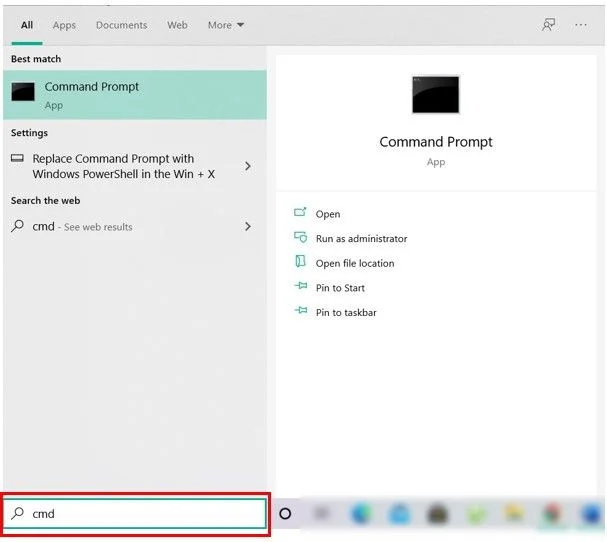
2. Digita il seguente comando in cmd e premi Invio:
netsh advfirewall firewall aggiungi nome regola="Troubleshooter" dir=in action=block remoteip=173.194.55.0/24,206.111.0.0/16 enable=yes
3. Non appena si preme Invio, la regola di cui sopra verrà aggiunta al firewall e la connessione dall'ISP all'indirizzo IP sopra (di CDN) verrà bloccata.
4. Ma se il problema non è stato ancora risolto o si desidera ripristinare le impostazioni originali, utilizzare il comando seguente:
netsh advfirewall firewall cancella nome regola = "Risoluzione problemi"
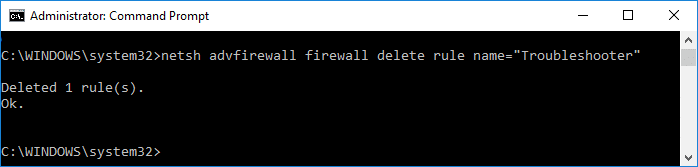
5. Al termine, chiudi cmd e riavvia il PC per salvare le modifiche.
Metodo 6: aggiornamento dei driver della scheda grafica
1. Premi il tasto Windows + R, quindi digita devmgmt.msc e premi invio per aprire Gestione dispositivi.
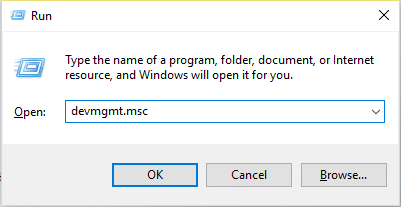
2. Quindi, espandere Schede video e fare clic con il pulsante destro del mouse sulla scheda grafica e selezionare Abilita.
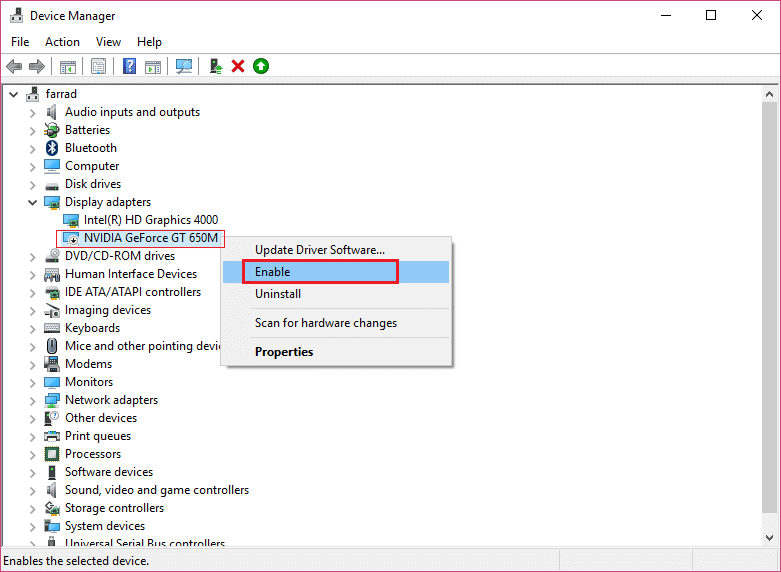
3. Dopo averlo fatto di nuovo, fai clic con il pulsante destro del mouse sulla scheda grafica e seleziona " Aggiorna driver ".
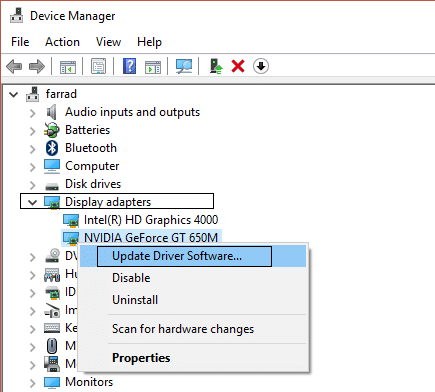
4. Seleziona " Cerca automaticamente il software del driver aggiornato " e lascia che termini il processo.
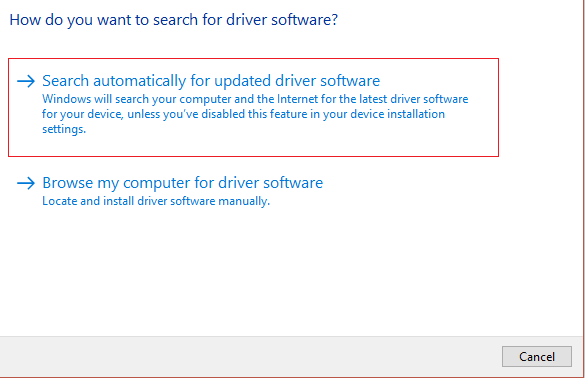
5. Se i passaggi precedenti hanno aiutato a risolvere il problema, molto bene, in caso contrario continua.
6. Fai nuovamente clic con il pulsante destro del mouse sulla scheda grafica e seleziona "Aggiorna driver" , ma questa volta nella schermata successiva seleziona " Cerca il software del driver nel mio computer. “
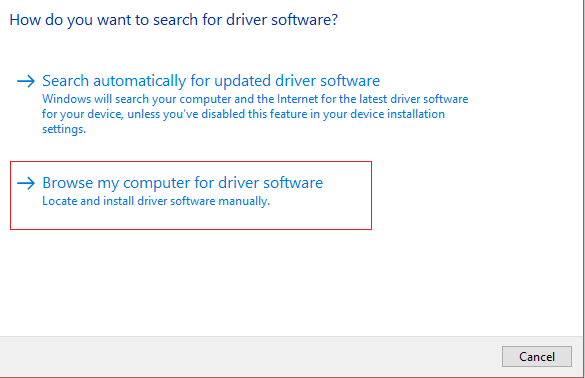
7. Ora seleziona "Fammi scegliere da un elenco di driver disponibili sul mio computer".
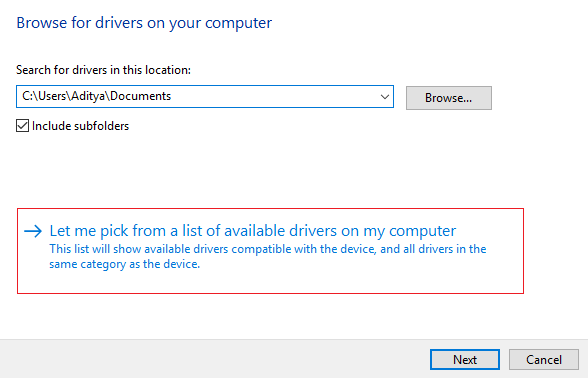
8. Infine, seleziona il driver più recente dall'elenco e fai clic su Avanti.
9. Lascia che il processo di cui sopra finisca e riavvia il PC per salvare le modifiche.
Consigliato:
- 5 modi per risolvere nessun suono su YouTube
- Problema Youtube non funzionante su Chrome [RISOLTO]
- La correzione di Windows Hello non è disponibile su questo dispositivo su Windows 10
- Come reinstallare Realtek HD Audio Manager [GUIDA]
Ecco che hai imparato con successo come risolvere YouTube che funziona lentamente sul tuo PC , ma se hai ancora domande su questo tutorial, sentiti libero di chiederle nella sezione dei commenti.